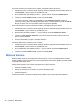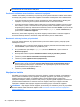User Guide - Windows 8
3. Nainštalujte novú batériu.
4. Pero znovu bezpečne zložte.
5. Stlačte tlačidlo na boku pera.
6. Počkajte 2 sekundy, kým sa pero automaticky nakalibruje.
POZNÁMKA: Stlačením špičky pera počas 2-sekundového kalibračného cyklu sa proces
preruší, a pero budete musieť nakalibrovať znovu.
Digitálne pero je teraz pripravené na používanie s vaším tabletom. Jednoducho sa špičkou pera
zľahka dotknite obrazovky, ak chcete napísať text alebo vyberať položky na obrazovke.
Kliknutie pravým tlačidlom prevediete stlačením tlačidla na boku pera pri vyberaní položky na
obrazovke.
Digitálne pero používa inkrementálnu citlivosť na tlak, takže silnejšie stlačenie dosiahnete silnejším
pritlačením digitálneho pera na obrazovku. Citlivosť na tlak nemusí byť povolená alebo podporovaná,
v závislosti od aplikácie alebo programu.
Ak chcete zmeniť nastavenia pera ako citlivosť pera, potiahnutím prstom z pravého okraja dotykovej
obrazovky zobrazte kľúčové tlačidlá, ťuknite na tlačidlo Hľadať, a potom ťuknite na vyhľadávacie
pole. Do vyhľadávacieho poľa zadajte písmeno o, a potom ťuknite na položku Ovládací panel.
Ťuknite na Hardvér a zvuk, ťuknite na Pero a dotyk, a potom postupujte podľa pokynov na
obrazovke.
POZNÁMKA: Regulačné a bezpečnostné informácie nájdete v časti Regulačné, bezpečnostné
a environmentálne upozornenia na tablete HP. Ak chcete otvoriť túto príručku, na domovskej
obrazovke ťuknite na aplikáciu HP Support Assistant, ťuknite na Tento počítač, a potom na
položku Používateľské príručky.
24 Kapitola 4 Navigácia použitím dotykových gest